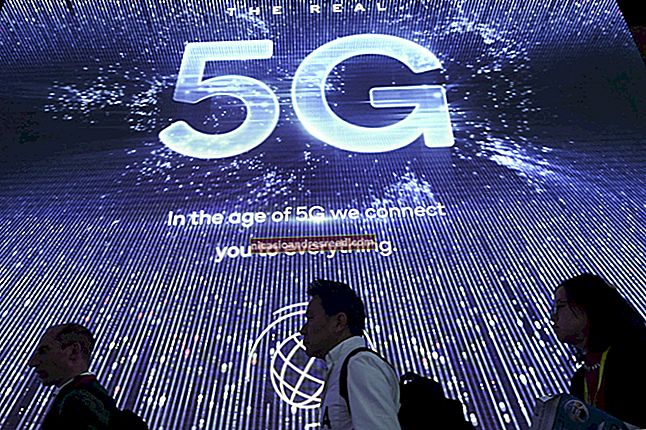విండోస్ డెస్క్టాప్లో 4 హిడెన్ విండో మేనేజ్మెంట్ ట్రిక్స్

విండోస్ని స్వయంచాలకంగా అమర్చడానికి, వాటిని పక్కపక్కనే ఉంచడానికి లేదా వాటిని మీ స్క్రీన్పై పలకడానికి విండోస్ చాలా తక్కువ లక్షణాలను కలిగి ఉంది. ఈ లక్షణాలు కొంచెం దాచబడ్డాయి, కాబట్టి మీరు వాటిని గమనించి ఉండకపోవచ్చు.
మేము ఇక్కడ విండోస్ 7 ను ఉపయోగించాము, అయితే ఈ ఉపాయాలు టాస్క్ మేనేజర్ అవసరమయ్యేవి తప్ప విండోస్ 8 లేదా 10 లో కూడా పనిచేస్తాయి. విండోస్ యొక్క మునుపటి సంస్కరణలతో చాలా ఉపాయాలు పనిచేస్తాయి.
సైడ్-బై-సైడ్ విండోస్ కోసం ఏరో స్నాప్
సంబంధించినది:విండోస్ 8: 6 లో ఏరో పోలేదు మీరు ఇంకా ఉపయోగించగల ఏరో ఫీచర్స్
ఏరో స్నాప్ చాలా ఉపయోగకరంగా ఉంటుంది. ఇది విండోస్ 7 తో పరిచయం చేయబడింది, అయితే ఇది విండోస్ 8 మరియు విండోస్ 10 లలో కూడా అందుబాటులో ఉంది. మైక్రోసాఫ్ట్ వారు విండోస్ 8 లో ఏరోను వదిలించుకున్నారని చెప్పారు, అయితే విండోస్ 8 మరియు 10 లలో ఇప్పటికీ అందుబాటులో ఉన్న ఏరో ఫీచర్లలో స్నాప్ ఒకటి.
స్నాప్ ఫీచర్ విండో మీ స్క్రీన్లో సగం తీసుకునేలా చేస్తుంది, రెండు విండోలను మాన్యువల్గా పున izing పరిమాణం చేయకుండా మరియు వాటిని చుట్టూ తిప్పకుండా పక్కపక్కనే అమర్చడం సులభం చేస్తుంది. ఏరో స్నాప్ ఉపయోగించడానికి, విండోస్ కీని నొక్కి, ఎడమ లేదా కుడి బాణం కీలను నొక్కండి. ప్రస్తుత విండో పరిమాణం మార్చబడుతుంది మరియు స్క్రీన్ యొక్క ఎడమ లేదా కుడి వైపున ఉంచబడుతుంది.
మీరు విండో టైటిల్ బార్ను కూడా క్లిక్ చేయవచ్చు, మౌస్ బటన్ను నొక్కి ఉంచండి మరియు విండో టైటిల్ బార్ను స్క్రీన్ యొక్క ఎడమ లేదా కుడి అంచుకు లాగండి. విండో మారే ఆకారం యొక్క ప్రివ్యూ మీకు కనిపిస్తుంది. స్క్రీన్ అంచున విండోను వదలండి మరియు స్క్రీన్ యొక్క తగిన వైపు తీసుకోవడానికి ఇది స్వయంచాలకంగా పరిమాణం మార్చబడుతుంది.

విండోస్ను గరిష్టీకరించడం, పునరుద్ధరించడం మరియు కనిష్టీకరించడం
విండోను దాని టైటిల్ బార్ను లాగడం మరియు వదలడం ద్వారా మీరు గరిష్టీకరించవచ్చు. దాన్ని స్క్రీన్ పై అంచుకు లాగండి. . విండో మారే ఆకారం యొక్క ప్రివ్యూ మీకు కనిపిస్తుంది. మీ మౌస్ బటన్ను విడుదల చేయండి మరియు విండో మొత్తం స్క్రీన్ను తీసుకుంటుంది. మీరు మీ మౌస్తో టైటిల్ బార్ను పట్టుకుని, స్క్రీన్ పై నుండి దూరంగా లాగినప్పుడు, విండో దాని మునుపటి పరిమాణానికి పునరుద్ధరించబడుతుంది.
కీబోర్డ్ సత్వరమార్గాలతో, విండోను గరిష్టీకరించడానికి మీరు విండోస్ కీ + పై బాణాన్ని నొక్కవచ్చు లేదా గరిష్టీకరించిన విండోను పునరుద్ధరించడానికి విండోస్ కీ + డౌన్ బాణం నొక్కండి. విండోను కనిష్టీకరించడానికి విండోస్ కీ + డౌన్ బాణాన్ని మళ్ళీ నొక్కండి.
టాస్క్బార్ నుండి క్యాస్కేడ్, స్టాక్ లేదా టైల్ విండోస్
టాస్క్బార్పై కుడి-క్లిక్ చేయండి మరియు మీరు మూడు విండో మేనేజ్మెంట్ ఎంపికలను చూస్తారు - క్యాస్కేడ్ విండోస్, విండోస్ పేర్చబడినట్లు చూపించు మరియు విండోస్ను పక్కపక్కనే చూపించు. ఈ ఎంపికలలో ఒకదాన్ని క్లిక్ చేసిన తర్వాత మీరు టాస్క్బార్పై కుడి క్లిక్ చేస్తే మీకు “అన్డు” ఎంపిక కూడా కనిపిస్తుంది.

క్యాస్కేడ్ విండోస్ ఎంపిక మీ ఓపెన్ విండోలను “క్యాస్కేడ్” లో అమర్చుతుంది, దీని ద్వారా వారి టైటిల్ బార్లన్నింటినీ ఒకేసారి చూడవచ్చు. ఈ ఎంపిక చాలా ఆచరణాత్మకమైనది కాదు.

విండోస్ పేర్చబడిన ఎంపికను చూపించు కొంచెం ఆసక్తికరంగా ఉంటుంది, ఎందుకంటే ఇది మీ విండోలను ఒకదానిపై ఒకటి నిలువుగా పేర్చడానికి అనుమతిస్తుంది. సాధారణ వైడ్-స్క్రీన్ డిస్ప్లేలకు ఇది అనువైనది కాదు, కానీ కొన్ని సందర్భాల్లో ఇది ఉపయోగపడుతుంది.

విండోస్ పక్కపక్కనే చూపించు ఎంపిక మరింత ఆసక్తికరంగా ఉంటుంది, ఎందుకంటే విండోస్ స్వయంచాలకంగా మీ ఓపెన్ విండోస్ ఒకదానికొకటి పక్కపక్కనే అమర్చడానికి మిమ్మల్ని అనుమతిస్తుంది. ఇది ఏరో స్నాప్ లాగా ఉంటుంది, అయితే ఇది మూడు లేదా అంతకంటే ఎక్కువ విండోలను స్వయంచాలకంగా అమర్చడానికి మిమ్మల్ని అనుమతిస్తుంది కాబట్టి అవి పక్కపక్కనే ఉంటాయి - పెద్ద, విస్తృత స్క్రీన్ మానిటర్లలో బహుళ పనికి ఉపయోగపడతాయి.

టాస్క్ మేనేజర్ నుండి విండోస్ అమర్చండి
సంబంధించినది:విండోస్ 7 యొక్క టాస్క్ మేనేజర్లో మీరు చేయగల 8 విషయాలు మీకు తెలియదు
మీరు టాస్క్బార్ యొక్క కుడి-క్లిక్ మెను నుండి టాస్క్ మేనేజర్ను కూడా తెరవవచ్చు లేదా కీబోర్డ్ సత్వరమార్గంతో తెరవడానికి Ctrl + Shift + Escape నొక్కండి. టాస్క్ మేనేజర్ దాని ఇంటిగ్రేటెడ్ విండో మేనేజ్మెంట్ ఎంపికలలో కొన్ని ఇతర దాచిన లక్షణాలలో ఉంది.
గమనిక: మైక్రోసాఫ్ట్ విండోస్ 8 లో కొత్త టాస్క్ మేనేజర్ను పరిచయం చేసింది మరియు దీనికి విండో జాబితా పేన్ లేదా విండో మేనేజ్మెంట్ ఫీచర్లు ఉన్నట్లు కనిపించడం లేదు. మీరు విండోస్ 8 లో ఈ క్రింది ఉపాయాలను ఉపయోగించలేరు - మైక్రోసాఫ్ట్ వాటిని చాలా అరుదుగా ఉపయోగించినందున వాటిని తీసివేసింది.
టాస్క్ మేనేజర్లోని విండోస్ మెనుని క్లిక్ చేయండి మరియు మీరు టైల్ను క్షితిజసమాంతర లేదా టైల్ నిలువుగా ఎంచుకోవచ్చు. ఆసక్తికరంగా, ఈ ఎంపికలు టాస్క్ బార్ ఎంపికల కంటే విండోస్ ను వేరే విధంగా అమర్చినట్లు కనిపిస్తాయి, వాటిని ఒకేసారి మీ తెరపై కనిపించేలా వీలైనన్ని విండోలను అనుమతించే విధంగా వాటిని అడ్డంగా మరియు నిలువుగా టైల్ చేస్తాయి.

అనువర్తనాల ట్యాబ్ మీ అన్ని ఓపెన్ అప్లికేషన్ విండోల జాబితాను ప్రదర్శిస్తుంది మరియు ఇది మరికొన్ని అధునాతన ఉపాయాలు చేయడానికి మిమ్మల్ని అనుమతిస్తుంది. ఇక్కడ బహుళ విండోలను ఎంచుకోవడం వలన నిర్దిష్ట విండోలను మాత్రమే స్వయంచాలకంగా అమర్చవచ్చు.
ఉదాహరణకు, మేము మూడు నిర్దిష్ట విండోలను పక్కపక్కనే చూడాలనుకుంటున్నాము. మొదట, మేము Ctrl కీని నొక్కి ప్రతి విండో పేరును క్లిక్ చేయడం ద్వారా మూడు విండోలను ఎంచుకుంటాము. తరువాత, మేము ఎంచుకున్న విండోపై కుడి-క్లిక్ చేసి, టైల్ నిలువుగా ఎంపికను ఎంచుకుంటాము. విండోస్ స్వయంచాలకంగా మూడు విండోలను పక్కపక్కనే ఏర్పాటు చేస్తుంది.

ఈ లక్షణాలలో కొన్ని ఇతరులకన్నా ఎక్కువ ఉపయోగపడతాయి. ఒకేసారి బహుళ డెస్క్టాప్ అనువర్తనాలతో మల్టీ టాస్కింగ్ కోసం స్నాప్ ఫీచర్ కీలకం. టైల్ లక్షణాలు తరచూ ఉపయోగించబడవు, కానీ మీకు పెద్ద మానిటర్ ఉంటే మరియు స్క్రీన్పై చాలా విండోలను ఏర్పాటు చేయాల్సిన అవసరం ఉంటే అవి చాలా ఉపయోగకరంగా ఉంటాయి, తద్వారా అవి ఒకే సమయంలో కనిపిస్తాయి.